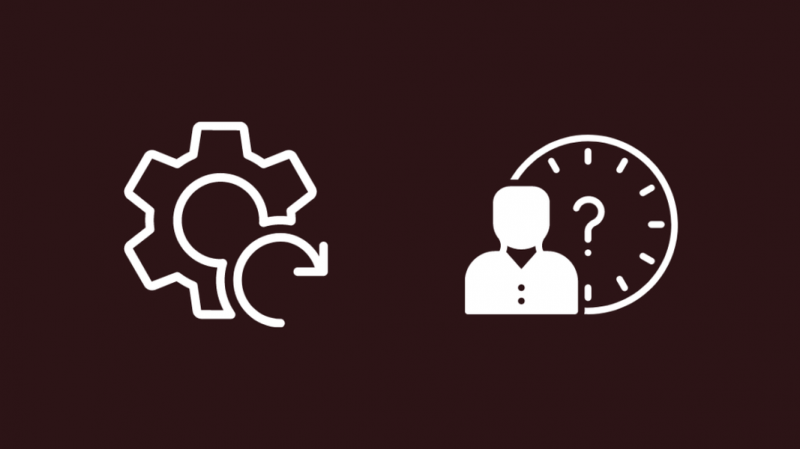Mon oncle est un grand admirateur de SimpliSafe, donc toute sa suite de sécurité provient de SimpliSafe, avec des caméras et des systèmes d'alarme inclus.
Un jour, il a rencontré un problème où l'une de ses caméras ne se connectait tout simplement pas à son téléphone et il ne pouvait pas voir le flux en direct.
Il m'a contacté à propos du problème et m'a dit qu'il avait lu en ligne que le réinitialiser le résoudrait, mais qu'il ne savait pas comment le faire.
J'ai décidé de l'aider à comprendre cela, alors j'ai mis mon chapeau de recherche et je suis allé en ligne pour chercher plus d'informations.
J'ai pu trouver la documentation d'assistance de SimpliSafe et quelques articles techniques et messages de forum qui parlaient du dépannage d'une caméra SimpliSafe.
Armé des informations que j'ai obtenues grâce aux plusieurs heures de recherche que j'ai faites, je suis allé chez mon oncle et j'ai réinitialisé sa caméra défectueuse.
J'ai créé l'article que vous lisez en ce moment avec l'aide de cette recherche, et j'ai bien l'intention de vous aider à découvrir comment vous pouvez réinitialiser votre caméra SimpliSafe en quelques minutes.
Pour réinitialiser votre caméra SimpliSafe, utilisez le bouton de réinitialisation sur le dessus de la caméra pour restaurer ses paramètres aux valeurs d'usine par défaut.
Continuez à lire pour connaître la différence entre une réinitialisation et un redémarrage et quand vous devriez opter pour une réinitialisation ou un redémarrage.
Quand devez-vous réinitialiser votre caméra SimpliSafe
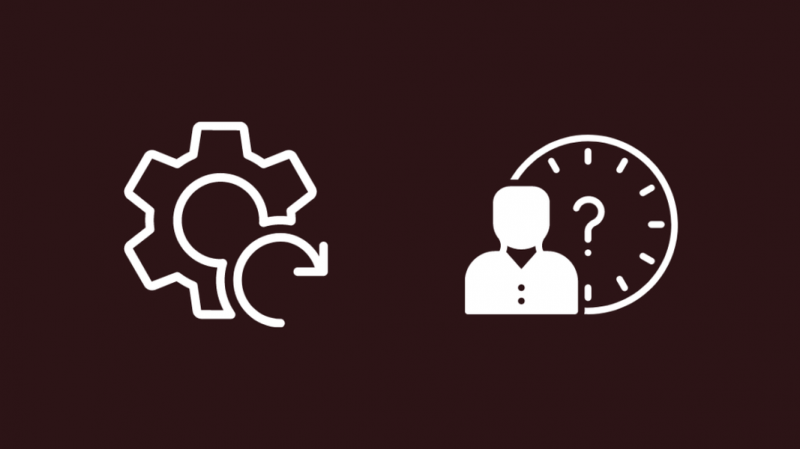
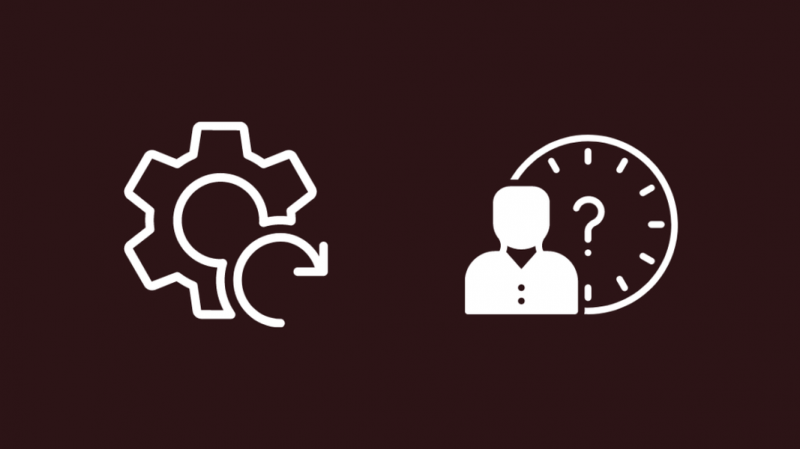
La réinitialisation de votre caméra ne doit être effectuée que dans des situations spécifiques ou lorsque vous essayez de résoudre un problème avec l'une de vos caméras.
Vous pouvez également le faire lorsque vous essayez de connecter votre caméra à un nouveau réseau Wi-Fi ou de transférer la propriété de la caméra à quelqu'un d'autre ou de la vendre.
La réinitialisation a certaines conséquences, la principale d'entre elles étant qu'elle supprimera l'appareil de votre Wi-Fi domestique intelligent et réinitialisera ses paramètres à la façon dont il est arrivé de l'usine.
Par conséquent, vous perdrez tous vos paramètres personnalisés ou les autres modifications que vous avez apportées après avoir installé la caméra chez vous.
Vous pouvez également dépanner en redémarrant votre appareil photo, mais il s'agit d'une réinitialisation logicielle, tandis qu'une réinitialisation d'usine est une réinitialisation matérielle.
Vous verrez la différence entre les deux méthodes dans les sections suivantes.
Réinitialiser ou redémarrer
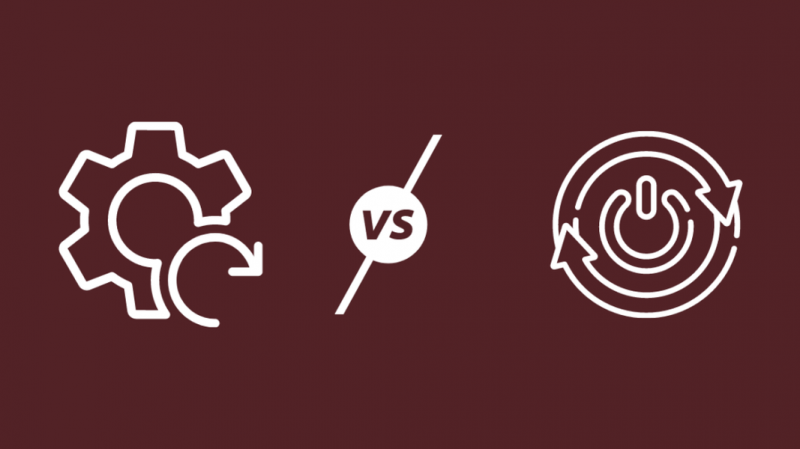
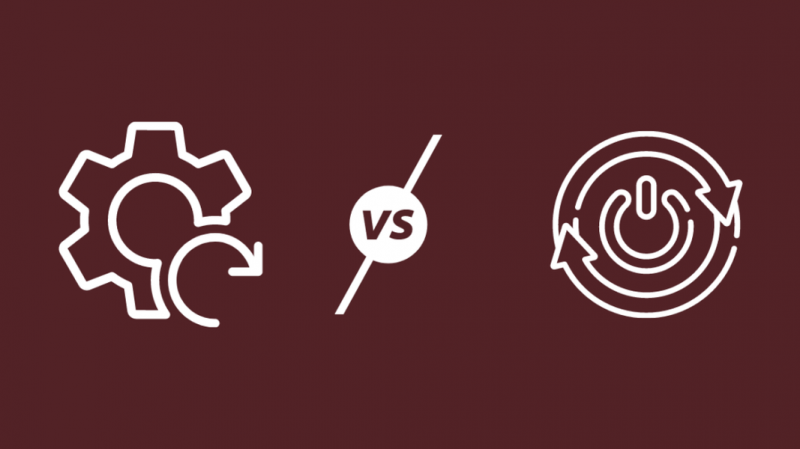
Maintenant que nous savons quand nous devons réinitialiser, que devons-nous faire lorsque la situation ne nécessite pas de réinitialisation ?
Dans des cas comme celui-ci, où il y a des problèmes mineurs avec la caméra, il vous suffit de redémarrer la caméra pour résoudre le problème la plupart du temps.
Le redémarrage ne supprimera aucun de vos paramètres ou données stockés dans l'appareil photo et constitue la meilleure alternative si le problème avec l'appareil photo semble être mineur.
La réinitialisation est une méthode plus puissante qui supprime tous vos paramètres et données et se retire de votre liste d'appareils connectés sur l'application SimpliSafe.
Après la réinitialisation, vous devrez passer par le processus de configuration initial, où vous le connectez à votre Wi-Fi et le lier à votre compte SimpliSafe.
Le redémarrage ne vous oblige à rien faire de tout cela, et l'appareil photo est prêt à fonctionner dès qu'il se rallume après le redémarrage.
Vous devrez choisir entre les deux en tenant compte de ce que vous avez déjà fait avec l'appareil photo lors du dépannage et du problème qui, selon vous, pourrait affecter l'appareil photo.
Si vous ne savez pas ce qui ne va pas avec votre appareil photo, vous pouvez d'abord le redémarrer, et si cela ne fonctionne pas, vous pouvez continuer et réinitialiser l'appareil photo aux paramètres d'usine.
Redémarrage de votre caméra SimpliSafe
Le redémarrage doit être votre première ligne de défense contre tout problème que vous pourriez rencontrer lors de l'utilisation de la caméra SimpliSafe.
Pour redémarrer une caméra SimpliSafe :
- Débranchez la caméra du mur ou retirez les piles s'il s'agit d'une caméra sans fil.
- Attendez 40 secondes avant de rebrancher l'appareil photo ou de réinstaller les piles.
- Rallumez l'appareil photo.
Après avoir redémarré la caméra, vérifiez si vous avez résolu le problème que vous rencontriez avec la caméra.
Réinitialisation de votre caméra SimpliSafe
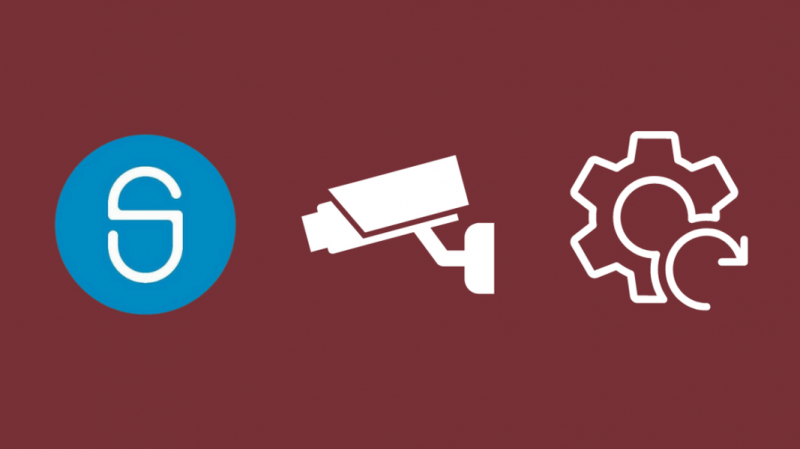
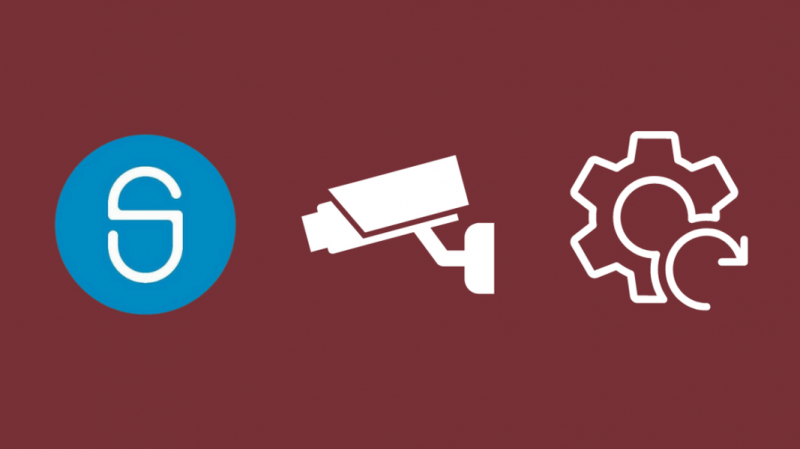
La réinitialisation devrait être la prochaine chose à faire si un redémarrage ne semble pas résoudre le problème, alors suivez les étapes ci-dessous pour le faire :
- Localisez le bouton de réinitialisation sur la caméra SimpliSafe.
- Appuyez sur ce bouton et maintenez-le enfoncé pendant au moins 20 secondes jusqu'à ce que les voyants de l'appareil photo commencent à clignoter.
- Lorsque la caméra se rallume, suivez le processus de configuration initiale et connectez la caméra à l'application SimpliSafe.
Après avoir configuré la caméra, vérifiez si la réinitialisation a résolu le problème qui vous a amené à réinitialiser la caméra.
Configuration après réinitialisation
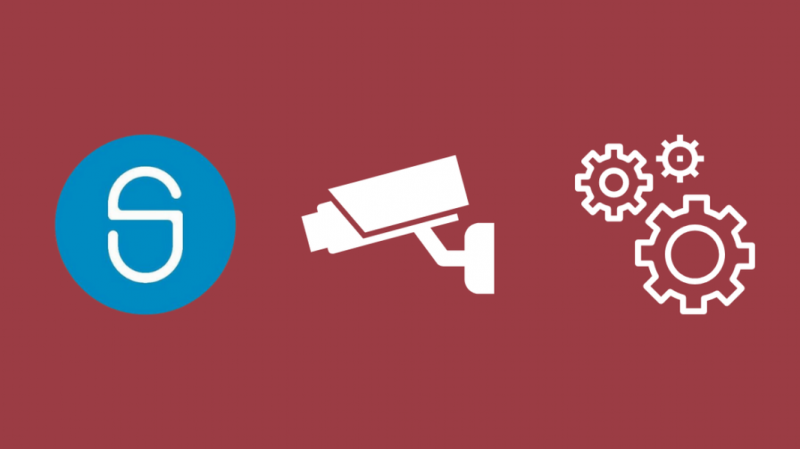
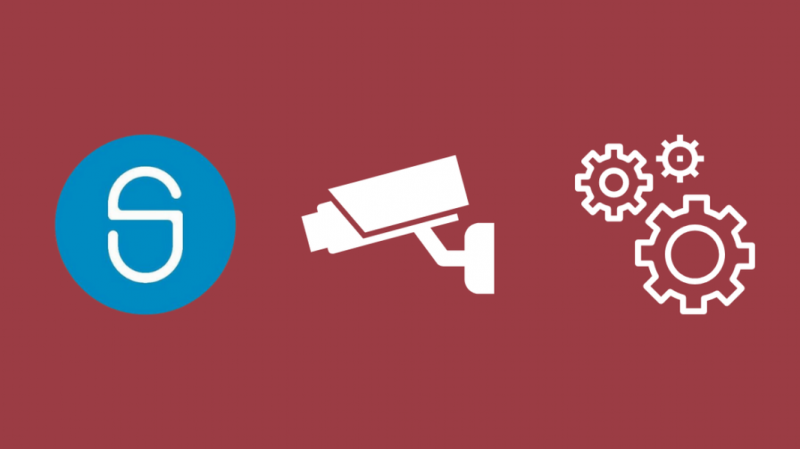
Après la réinitialisation, vous devrez configurer à nouveau la caméra, ce que vous pouvez faire en suivant la méthode ci-dessous :
- Lancez le SimpliSafe application.
- Robinet Appareils photo .
- Vérifiez si le voyant de votre caméra clignote en blanc.
- Attribuez un nom à votre caméra.
- Connectez la caméra à votre réseau Wi-Fi.
- Robinet Obtenez votre code et maintenez le code qui apparaît sur le téléphone devant la caméra.
- Laissez la caméra scanner le code. Assurez-vous que votre écran est suffisamment lumineux.
- Vérifiez votre téléphone pour voir si l'appareil photo a été connecté avec succès.
- Batterie de sonnette SimpliSafe : tout ce que vous devez savoir
- Comment installer la sonnette SimpliSafe sans sonnette ou carillon existant
- SimpliSafe fonctionne-t-il avec HomeKit ? Comment se connecter
Vous êtes prêt à partir une fois que votre téléphone vous a indiqué que votre appareil photo est connecté à l'application SimpliSafe.
Dernières pensées
La réinitialisation et le redémarrage sont d'excellents outils lorsque vous essayez de résoudre un problème avec votre caméra SimpliSafe, et savoir quand utiliser quelle méthode peut vous faire gagner beaucoup de temps et réparer la caméra plus rapidement.
Alors que Les caméras SimpliSafe sont sécurisées et difficiles à pirater , d'autres bugs tels que des problèmes de connexion ou d'Internet peuvent vous obliger à redémarrer ou à réinitialiser les caméras que vous possédez.
Plus vite vous réparez la caméra, plus vite vous pourrez remettre votre système de sécurité à la normale.
Vous pouvez également profiter de la lecture
Questions fréquemment posées
Comment reconnecter ma caméra SimpliSafe au Wi-Fi ?
Pour reconnecter votre caméra SimpliSafe au Wi-Fi, réinitialisez la caméra aux paramètres par défaut.
Utilisez ensuite l'application SimpliSafe pour reconnecter la caméra à votre réseau Wi-Fi.
Pourquoi ma caméra SimpliSafe indique-t-elle hors ligne ?
Si votre caméra SimpliSafe indique hors ligne, il se peut qu'elle ait perdu sa connexion Internet ou qu'elle soit à court d'énergie.
Assurez-vous que votre Wi-Fi fonctionne et que la caméra est branchée s'il s'agit d'une caméra filaire ; sinon, assurez-vous que les piles sont chargées.
Où se trouve le bouton de réinitialisation sur la caméra intérieure SimpliSafe ?
Vous pouvez trouver le bouton de réinitialisation sur votre caméra intérieure SimpliSafe sur le dessus de la caméra.
Consultez le manuel de votre appareil photo pour trouver l'emplacement exact.
Les caméras SimpliSafe enregistrent-elles toujours ?
Si vous avez un abonnement premium actif, la caméra enregistrera automatiquement lorsqu'elle détectera que quelque chose se passe.
Si une alarme déclenche la caméra, elle enregistrera environ cinq minutes de séquences.